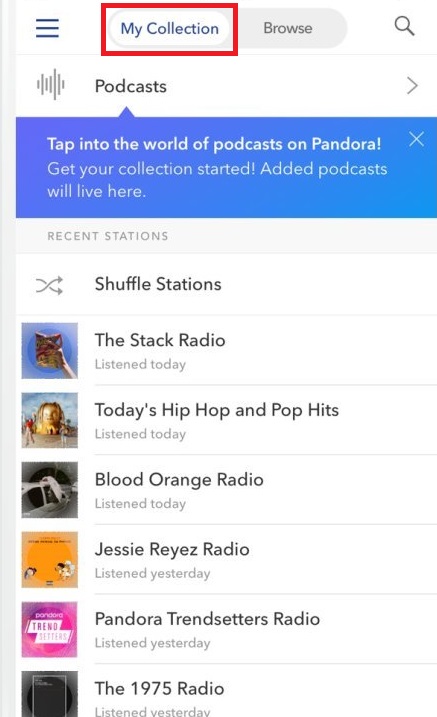通过使用 Pandora,您可以选择将音乐流式传输到您选择的设备,并随时随地享受美妙的音乐。但如您所知,Pandora 的主要卖点是它可以让您发现与您喜欢的歌曲具有相似特征的歌曲。它通过它的“站”来做到这一点,这基本上是一种自动推荐的形式。

这就是潘多拉的伟大之处。每个人都有一个播放列表,他们会一次又一次地回来。但有时,那些熟悉的曲调会变得有点陈旧。有时,您想将事情混为一谈,看看是否还有其他事情可以引起您的兴趣。虽然我们真的很喜欢听我们最喜欢的歌曲,但有时让一首全新的歌曲让我们震惊会更好。 Pandora 使这一发现成为可能。
因此,强烈建议您尝试不同的站点,看看这会将您带到何处。为了鼓励这一点,创建它们是一个简单而轻松的过程。然而,它并不总是奏效。发生这种情况时,您可能想要删除根本没有播放您想听的音乐的电台。值得庆幸的是,这也是一个非常简单的过程。
我们将准确地向您展示您需要做什么才能使任何不需要的电台成为过去。我们还将涵盖 Pandora 可用的所有三个平台。

在 Android 或 iOS 上删除 Pandora 电台
如前所述,删除您的电台并不是一个复杂的过程。
- 首先,只需点击其图标即可启动该应用程序 - 您可能会在主屏幕上看到它。
- 接下来,您需要转到显示您拥有的所有电台的列表。您可以通过访问 我的收藏 部分。有多种方法可以组织您的收藏,有些选项仅适用于高级用户。
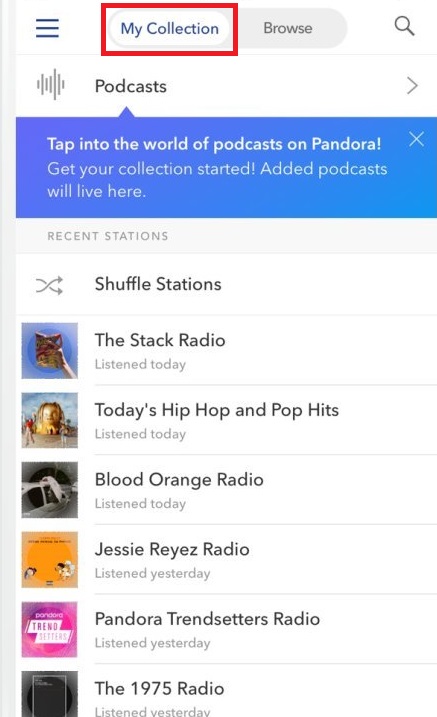
- 实际上,根据您是否拥有高级帐户,程序会略有不同。如果您在看到要删除的电台后使用该应用程序的免费版本,请按住手指一两秒钟。使用 Plus 版本的用户将点击突出显示的 搜集 复选标记。
- 现在,按 删除。
就是这样,该电台现在应该从您的收藏中删除。
删除 iOS 设备上的 Pandora 电台
与 Android 步骤类似,让我们介绍在 iOS 设备上删除电台。
免费订阅者
- 打开 Pandora 应用程序并转到 我的收藏.
- 现在,向左滑动您要删除的电台。
- 选择 删除 从选项。
高级订户
- 再次打开 Pandora 应用程序并转到 我的收藏.
- 接下来,按住电台。
- 现在,点击 收集复选标记.
- 然后,选择 删除.
该过程几乎与 Android 设备相同,因此可以更轻松地使用多个设备浏览应用程序。
当您在计算机上时删除 Pandora 电台
就像上面的说明一样,如果您使用计算机,这个过程同样简单。
- 首先像往常一样访问 Pandora 的网站 (//www.pandora.com)。当网站加载时,请确保您已登录。
- 接下来,查看页面顶部附近,您应该看到一个名为 我的收藏, 点击它。
- 现在,将鼠标悬停在要删除的电台上,然后单击三个点。
- 之后,只需选择 从您的收藏中移除, 车站就会消失(但要确保你不在 随机播放 或者 正在播放 当您尝试此模式时)。
我们这里只有一个附加说明。有时,您删除的电台可能会再次出现在列表中。一个可能的原因是您用来访问 Pandora 的网址。具体来说,书签可能有问题。
因为您可能不想每次都输入完整的地址,所以您可能只是将其添加为书签。但是,该书签只需要指向 //www.pandora.com – 这里应该没有其他内容。如果有,它可能会导致删除站的问题。因此,如果您遇到这种情况,请检查您的书签。
最后的话
如前所述,删除您的 Pandora 电台很容易——只需点击几下或轻点几下。您可能正在考虑这样做是为了使列表更易于导航。拥有多个可以轻松切换的电台固然很棒,但太多可能会让人不知所措。
既然您知道如何执行此操作,那么需要前往的第一站是什么?或者,是否有任何电台您永远不会想删除?请在下面留言并告诉我们。